空间计量经济学
Matlab应用学习手册
空间计量经济学创造性地处理了经典计量方法在面对空间数据时的缺陷,考察了数据在地理观测值之间的关联。近年来在人文社会科学空间转向的大背景下,空间计量已成为空间综合人文学和社会科学研究的基础理论与方法,尤其在区域经济、房地产、环境、人口、旅游、地理、政治等领域,空间计量成为开展定量研究的必备技能。目前国际上空间计量模型和软件不断推陈出新,为了方便小伙伴们对空间计量经济学进行学习,小编特意将Matlab应用拿出来与大家分享!
数据布局首先我们说一下MATLAB处理空间面板数据时,数据文件是怎么布局的,熟悉eviews的同学可能知道,eviews中面板数据布局是:一个省份所有年份的数据作为一个单元(纵截面:一个时间序列),然后再排放另一个省份所有年份的数据,依次将所有省份的数据排放完,eviews是将每个省份的数据放在一起,再将所有省份堆放在一起。
与eviews不同,MATLAB处理空间面板数据时,面板数据的布局是(在excel中说明):先排放一个横截面上的数据(即某年所有省份的数据),再将不同年份的横截面按时间顺序堆放在一起。MATLAB中省份的序号需要与空间权重矩阵中省份一一对应,我们一般就采用《中国统计年鉴》分地区数据中省份的排列顺序。
数据的输入MATLAB直接导入数据,选择import data


matrix:表示将excel中的数据输入MATLAB中,我们经常用的就是此项,选中需要导入到MATLAB中的数据(就是一个矩阵),点击matrix即可。选中数据矩阵,点击matrix,则输入到MATLAB中的数据矩阵在MATLAB中是以一个变量的形式存在,我们之后在使用时,需要调用该矩阵的某一列如我们在此输入变量名为“A”,点击确定。
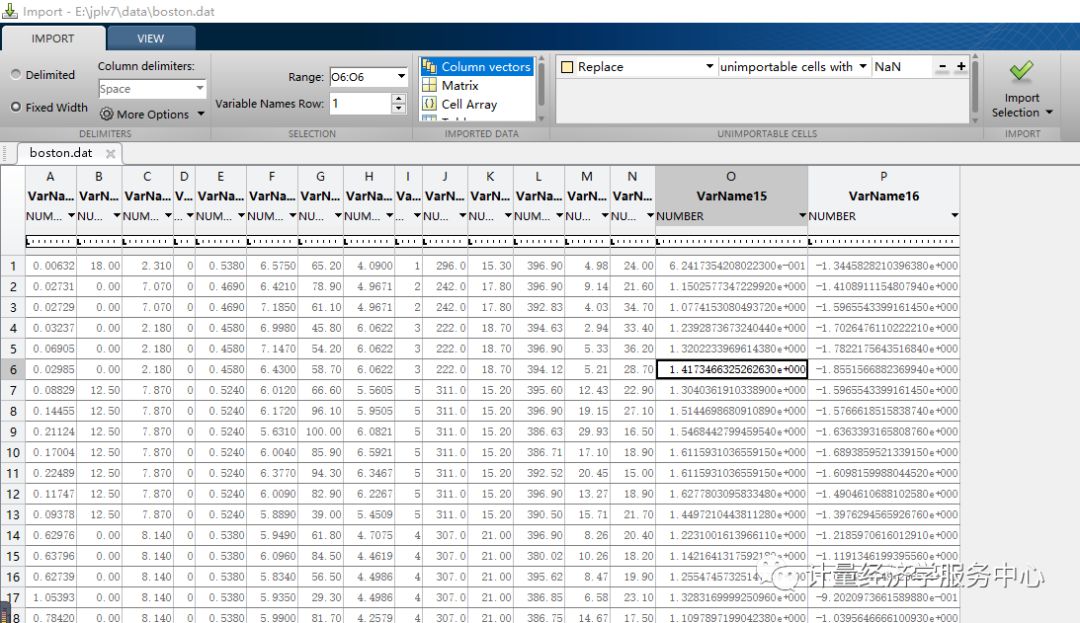
命令输入:
Read data from the first worksheet into a numeric array:
A = xlsread('myExample.xls'),注意上述省去了工作路径
窗口介绍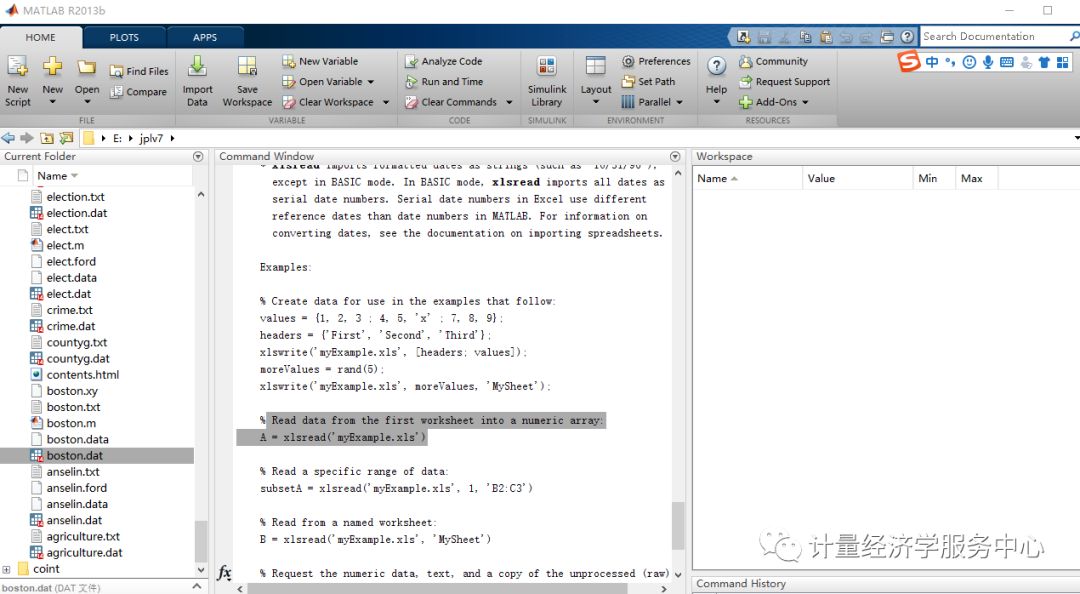
MATLAB的窗口,与很多我们见过的很多软件,如excel,word,spss一样,MATLAB一样有标题栏、菜单栏、工具栏。
如图,中间是“控制命令窗口”,在此可输入很多命令,如打开某一个文件,查找函数,建立模型等等。
右侧上面是“工作空间”,一般是存储我们需要的数据文件(包括导入的原始数据,模型模拟过程中产生的数据文件等),如我们之前导入了变量名为“pc”的一个数据矩阵,就存放在这里,双击“pc”,就能查看该数据文件。
右侧下方是“历史记录”,你在控制窗口进行的任何一项操作都会在这里有显示,所以当你在此需要进行原来某项操作时,其实可以点击历史窗口中相应的记录就可。
控制窗口左侧隐藏了“current directory”,这个是“当前目录”,即我们现在所在的位置。点击“当前目录”就会以浮动的形式出现当前目录,或方便我们查找我们需要的目录。 这是我习惯的一种桌面布局,你也可以根据需要调整

MATLAB并没有自带空间计量软件包,这个需要在网上下载,当然我们也需要将操作MATLAB过程中需要的数据文件、程序等保存在某个文件夹中。MATLAB通过调用软件包中已有的程序命令,以及自己保存的数据文件,来实现模型的模拟。
所以我们需要为MATLAB设置一条路径,让它能够使用这条路径下包含的程序,数据。
设置路径的方法:点击“Set Path”,出现“set path”窗口,如上图:
红框下按钮“Add with Subfolders”表示在添加路径时,在文件夹下的子目录也被MATLAB承认,否则该文件夹下的子文件夹中的程序、数据将不能被MATLAB识别,而不能使用。点击此按钮,选择文件夹位置,然后点击该窗口的“Save”即可实现路径的设置。
如图:我将E盘下的jplv7文件夹及其子文件夹添加到了MATLAB能识别的路径中,那么此文件夹中的所有与MATLAB相关的程序、数据等都能被MATLAB识别并使用。
(一)空间面板数据模型建立注意事项:
1、空间模型的选择:即选择用SAR模型,还是SEM模型,同时还涉及到固定效应和随机效应选择,以及在固定或随机效应模型中选择(地区固定、时间固定、双固定、还是混合面板)。
LM检验的结果可以为SAR与SEM的选择提供依据(查看相关文献)。面板数据的固定效应SAR模型直接调用“sar_panel_FE”程序,而固定效应SEM直接调用“sem_panel_FE”程序(这些程序已经作为程序文件存在于某个子目录下)。
对于固定效应(地区固定,时间固定,双向固定,混合)的选择,其实只需要在引用上述程序时,对某些指标进行设置。如下图,是截取的一段面板SAR模型的程序,其实我们可以从百分号“%”后的文字去理解这段程序在做什么。
设定模型的固定效应选择如下:info.model=0:表示此模型为混合模型,即没有固定效应;info.model=1:表示此模型为地区固定效应模型;info.model=2:表示时间固定效应模型;info.model=3:表示双向固定效应模型。
2、常见的命令:
1、关于%:%后面可以输入中文,对已写程序进行描述和解释,%后的文字是不被运行的。
2、xlsread:读取后缀名为.xls或者xlsx的数据文件。
3、在任何一个空间面板数据模型的程序中,首先要做的,当然是读取数据,第二步就是对空间面板数据进行描述(也叫定义空间面板数据),同时指定被解释变量y和解释变量x:
例如:
clear all;
A=xlsread('data.xlsx');
W1=xlsread('w.xlsx');
T=6; % number of time periods
N=46; % number of regions
% row-normalize W
W=normw(W1); % function of LeSage
y=A(:,[3]); % column number in the data matrix that corresponds to the dependent variable
x=A(:,[4,5,6]); % column numbers in the data matrix that correspond to the independent variables
xconstant=ones(N*T,1);
[nobs K]=size(x);
for t=1:T
t1=(t-1)*N+1;t2=t*N;
wx(t1:t2,:)=W*x(t1:t2,:); %得到wx,杜宾模型用的
end
空间固定效应SAR模型
info.lflag=0; % required for exact results
info.model=1; % 0表示无固定效应,1表示空间效应,2表示时间效应,3表示空间时间双固定
info.fe=0; % no print intercept and spatial fixed effects,1表示汇报报告
%固定效应
results=sar_panel_FE(y, x ,W,T,info);
%变量命名
vnames=strvcat('logcit','logp','logpn','logy');
%展现出估计结果
prt_sp(results,vnames,1);
%计算直接效应和间接效应
spat_model=0;
direct_indirect_effects_estimates(results,W,spat_model);
panel_effects_sar(results,vnames,W);
◆◆◆◆
精彩回顾

点击上图查看:
7-8月北京&广州Stata暑假研讨班 | 第十一&十二届“高级计量经济学及stata应用”研讨班重磅发布!
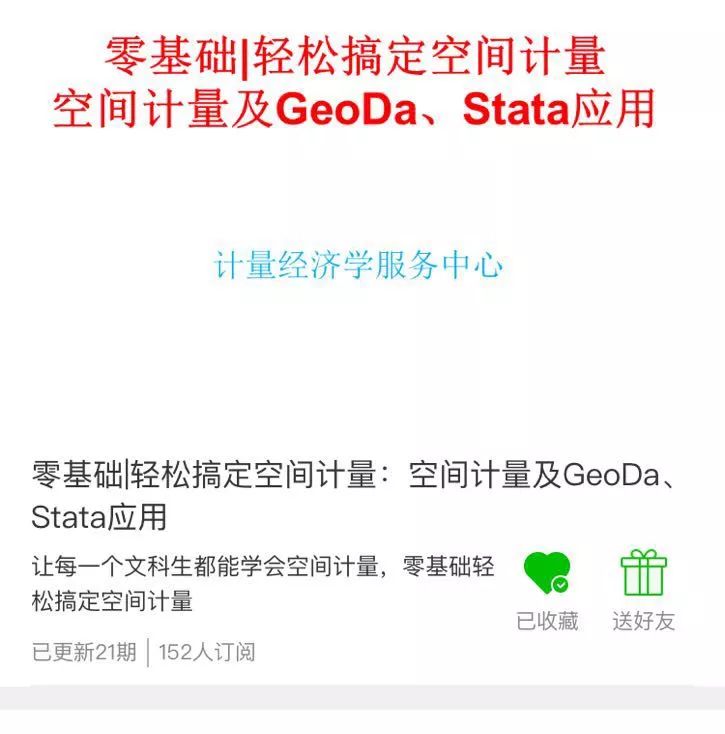
点击上图查看:
《零基础|轻松搞定空间计量:空间计量及GeoDa、Stata应用》重磅首发,立减200元
最后
以上就是勤奋花瓣最近收集整理的关于matlab 快速访问工具栏设置_MATLAB空间计量学习手册(二)的全部内容,更多相关matlab内容请搜索靠谱客的其他文章。








发表评论 取消回复